Uygulama klonları (Dual Apps, Parallel Apps, Dual Messenger vb.), aynı uygulamanın ikinci bir kopyasını oluşturup farklı bir hesapla oturum açmanıza izin verir. Böylece WhatsApp/Telegram, Instagram/X, yemek–kargo, pazar yeri veya bankacılık dışı iş araçlarında iki hesabı aynı cihazda eşzamanlı kullanırsınız. Klonlar genellikle ayrı bir veri kasasında yaşar; çerezler, oturum bilgileri ve önbellek ana uygulamayla karışmaz. İş profili ise Android’in kurumsal çözümüdür: şirket politikaları, MDM (mobil cihaz yönetimi) ve iş uygulamaları için ayrı bir profil açar. Günlük kullanıcı için kısa özet: İş profili “şirketin yönettiği alan”, klon ise “sizin kontrol ettiğiniz ikinci uygulama”dır. Eğer kurum cihazı kullanıyorsanız iş uygulamalarınızı iş profiline, kişisel/yan hesaplarınızı klona koymak çatışmaları azaltır. Bazı bankacılık ve güvenlik odaklı uygulamalar klonlanmayı engelleyebilir; bu bir hata değil, bilinçli bir kısıttır. Mesajlaşma ve sosyal ağlar ise çoğunlukla sorunsuz çalışır.
Kurulum: marka isimleri, kısayollar ve görsel ayırt edicilik
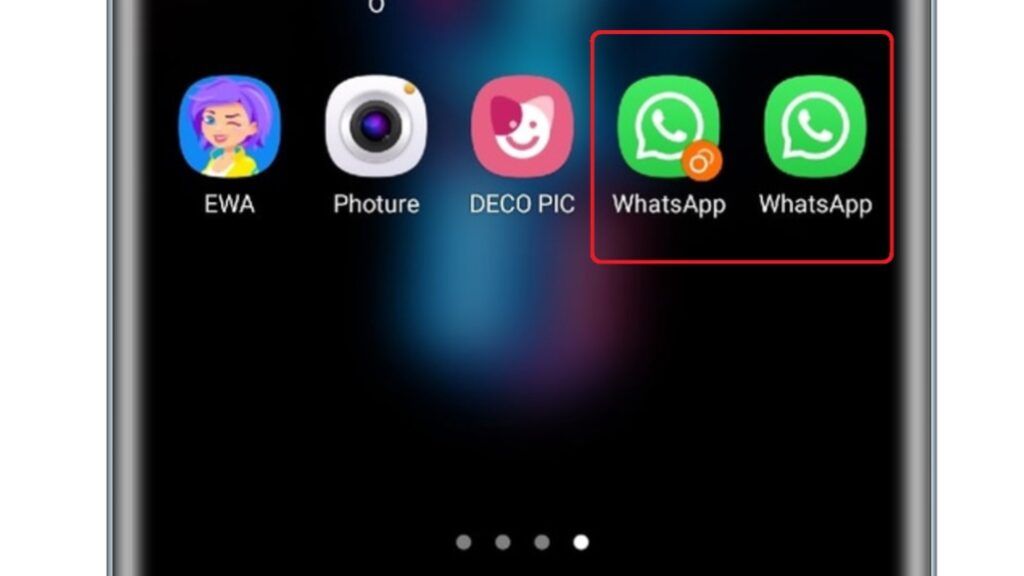
Android stok sürümünde “klon” menüsü üreticiye göre değişir. Samsung’da Dual Messenger, Xiaomi/POCO’da Dual Apps, OnePlus/Nothing’te Parallel Apps, OPPO/realme/Vivo’da App/Clone Apps gibi adlarla geçer. Desteklenen uygulama listesinde istediğinizi açtığınızda ana ekrana ikinci bir simge düşer; bazı üreticiler simgeye küçük bir rozet ekler. Karışıklığı önlemek için klon simgesine etiket ekleyin (ör. “–İş”, “–Kişisel”) ve klasör adlarını net tutun. Tema/ikon paketi kullanıyorsanız klonlara farklı bir renk teması atayın; örneğin iş klonlarını mavi, kişiselleri yeşil yapın. İlk açılışta bildirim izni, medya erişimi, rehber senkronu gibi izinleri ana uygulamadan ayrı yapılandırın; “bu uygulama yalnız iş rehberini görebilsin” gibi bir mantık, yanlış kişiye mesaj atma riskini düşürür. Son olarak, “Paylaşımlar” (share sheet) için klonu sabitleyin; PDF/ekran görüntüsü paylaşırken doğru hedefi seçmek tek dokunuşa iner.
Bildirim ve paylaşım akışları: karışmadan birlikte yaşama
İki hesabın en kritik noktası bildirim trafiğidir. Uygulamada kanalları ayırın (Kişisel: Sessiz—Sadece banner; İş: Ses + titreşim) ve kilit ekranda önizlemeyi iş klonunda kısıtlayın. Bildirim gruplamayı açarak “İş—Mesajlar (7)” gibi başlıklara toplayın; paniği ve kaçırmayı azaltır. Hızlı yanıt/ateşleme (inline reply) kullanırken gönderdiğiniz pencerenin başlığını kontrol edin; bazı başlatıcılar küçük rozetle “klon”u belirtir, yoksa siz renk koduyla ayırt edin. Paylaşım sayfasında (share sheet) “çoğunlukla kullandıklarım” bölümünü ayrı eğitmek için bilinçli birkaç gün doğru hedefe gönderin; Android bu alışkanlığı öğrenir. 2FA akışında, kod üreteci/hedef e-posta klonlanmamalıdır; kritik doğrulamalar tek bir güvenli uygulamada kalsın. Klavye tarafında çoklu hesap otomatik doldurmayı (e-posta, kullanıcı adı) klona özel kısıtlayın; kişisel kimlik bilgisi iş sohbetine düşmesin. Son bir ipucu: iş saatlerinde kişisel klonu “sessiz”, akşamları iş klonunu “sessiz” yapan bir rutin kurun.
Güvenlik ve gizlilik: sınırlar, yedek ve cihaz politikaları
Klon, ayrı veri alanına sahip olsa da cihaz güvenliğinden kaçamaz: ekran kilidi, biyometri ve şifreleme hâlâ temel kalkanınızdır. Özellikle paylaşılan/çocuk profilli cihazlarda, klon kısayolunu gizlemek veya uygulama kilidi eklemek akıllıca olur. Bulut yedeklemede üreticiye göre davranış değişir: bazı arayüzler klon verisini sistem yedeğine dahil eder, bazıları etmez. Kritik sohbet/medya için uygulama içi yedeklemeyi açın; cihaz değişiminde “klon geri geldi ama medya gelmedi” sürprizini yaşamazsınız. Kurumsal cihazlarda MDM politikaları klon menüsünü kapatabilir; bu normaldir. Bu durumda iş için iş profili, kişisel için kişisel uygulamalarla ilerleyin. Hassas uygulamalar (bankacılık, kurumsal SSO’lar) klonda açılmıyorsa alternatif akış: iş profilinde resmi uygulama, kişisel profilde kişisel hesap + bildirim filtreleri. Çift SIM kullanıyorsanız mesajlaşma klonlarını hatla eşleyin; “iş SIM → iş klonu”, “kişisel SIM → kişisel klon” gibi.
Performans ve bakım: depolama, önbellek ve güncellemeler
Her klon, ek depolama ve bir miktar RAM ister. Depolama taşmadan düzeni korumak için aylık “klon bakımı” yapın: medya otomatik indirmelerini sınırlandırın (özellikle iş klonunda), önbellekleri temizleyin ve gereksiz eklentileri kapatın. Bildirim yoğunluğu yüksek uygulamalarda (Slack/Teams) klonu arka planda kısıtlamayın; aksi hâlde gecikmeli bildirim yaşarsınız. Pil tarafında, konum ve arka plan senkronu iki kopyada birden çalışıyorsa tüketim artar; klonlardan birinde “yalnız Wi-Fi’da yedekle” ve “yalnız kullanımda konum” gibi çekirdek ayarları uygulayın. Güncellemelerde sıra: önce ana uygulama, sonra klon—nadiren de olsa sürüm uyumsuzluğu hataları böyle azalır. Büyük temizlik öncesi en iyi iletileri/albümleri dışa aktarın; klonu silip yeniden oluşturursanız çektiğiniz ağırlık geri yüklenirken ağınıza yük bindirmez. Son olarak, widget’ları klona göre yeniden yerleştirin; bazı başlatıcılar klon widget’larını ayrı sayıyor.
İleri seviye püfler: otomasyon, görsel ipuçları ve hatasız geçiş
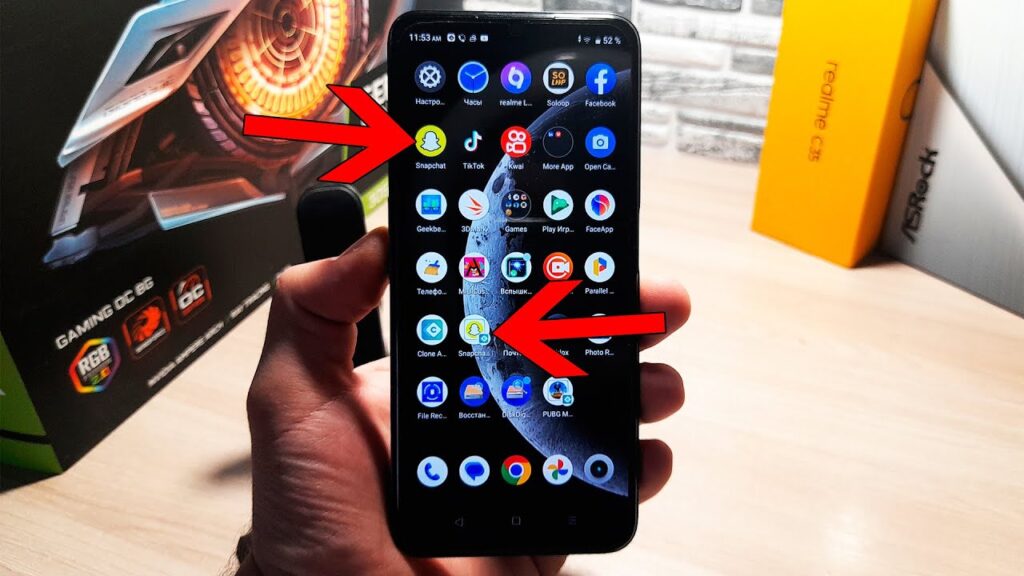
Günlük sürtünmeyi tamamen almak için birkaç küçük “kısayol–kural” harikalar yaratır. Rutin: iş Wi-Fi’a bağlanınca iş klonunu sesli, kişisel klonu sessize al; eve dönünce tam tersini yap. Görsel IPUCU: klon temalarını ayırın (iş: mavi vurgu, kişisel: yeşil) ve sohbet arkaplanlarını farklı yapın; tek bakışta “hangi hesapta olduğunuzu” anlarsınız. Paylaşım filtresi: kamera/galeri uygulamasında iş–kişisel albümleri ayırın ve “bu uygulamadan yalnız iş albümleri görünsün” gibi kural koyun. Arama/derin bağlantı: bazı uygulamalar URL’den doğru klona atlar; değilse evrensel link yakalamasını kapatıp “her zaman sor”u seçin. Acil fren: toplantı/sunum öncesi “kişisel tüm klonları sustur” kısayolu, ekran paylaşımında sürpriz bildirimleri keser. Hata önleme: kritik sohbetlerde gönder tuşuna uzun basarak alıcıyı ve klon adını son kez kontrol edin; iki saniyelik duraklama, yanlış hesaba mesaj atma ihtimalini sıfıra yaklaştırır.




